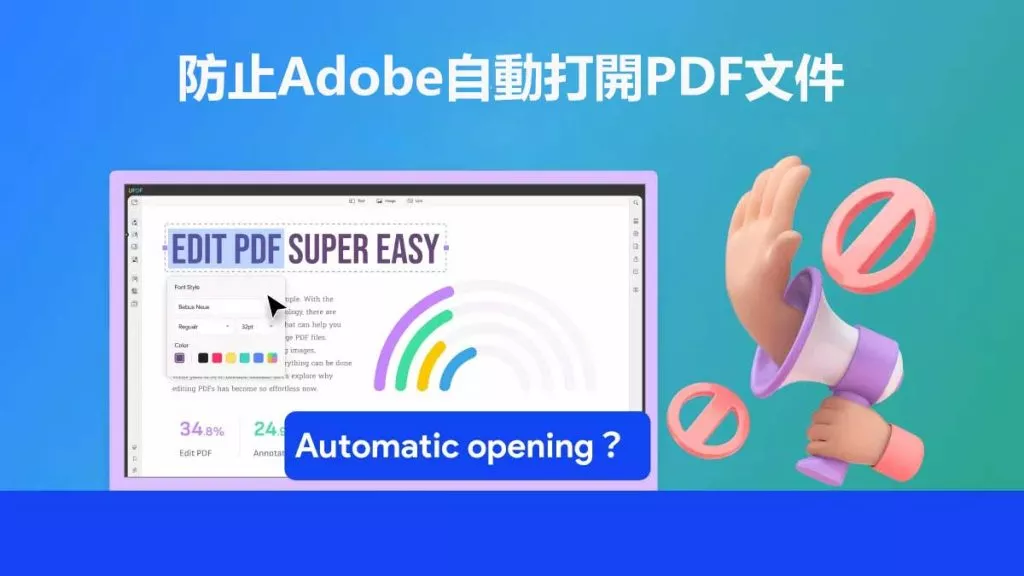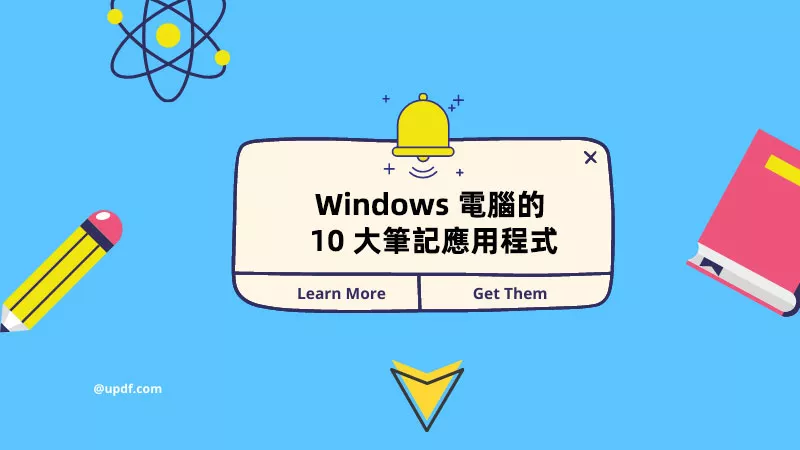提高學習效率的最有效方法之一是透過測驗,它們用於保留知識,提高注意力,並增加自我評估的機會。有許多測驗問卷製作器可以幫助您,但其功能有些限制。在這裡,我們將向您介紹 5 個最佳的測驗問卷製作工具,以便您快速完成測驗。 此外,我們將為您提供強大的 PDF 編輯器——UPDF,修改 PDF 格式的測驗問卷,現在就下載吧。
Windows • macOS • iOS • Android 100% 安全性
第 1 部分:5 個最佳的測驗問卷製作工具
當我們將一個文檔轉化為測驗問卷時,用戶會更加積極地參與。因此,很多測驗問卷製作工具會從 PDF 文檔中提取信息,並使用算法或腳本來自動將 PDF 文檔轉化為測驗問卷。現在,讓我們來探索 5 個最佳 PDF 文檔測驗問卷製作工具,讓學習更有效、更有趣。
1. QuizZoodle
QuizZoodle 推出了一項新功能,簡化了製作測驗問卷的流程。用戶可以在幻燈片中插入特定標籤作為純文本,無縫地插入測驗組件。此外,我們還可以靈活地設定回答的時間限制。現在,讓我們了解一下使用此 PDF 文檔測驗問卷製作工具的步驟。
步驟 1.首先,打開您最喜歡的網頁瀏覽器,在線訪問此 PDF 測驗製作器。從主介面,前往頂部工具列並點擊「從 PDF 檔案建立測驗」按鈕,此操作將引導您進入新視窗以繼續建立測驗。
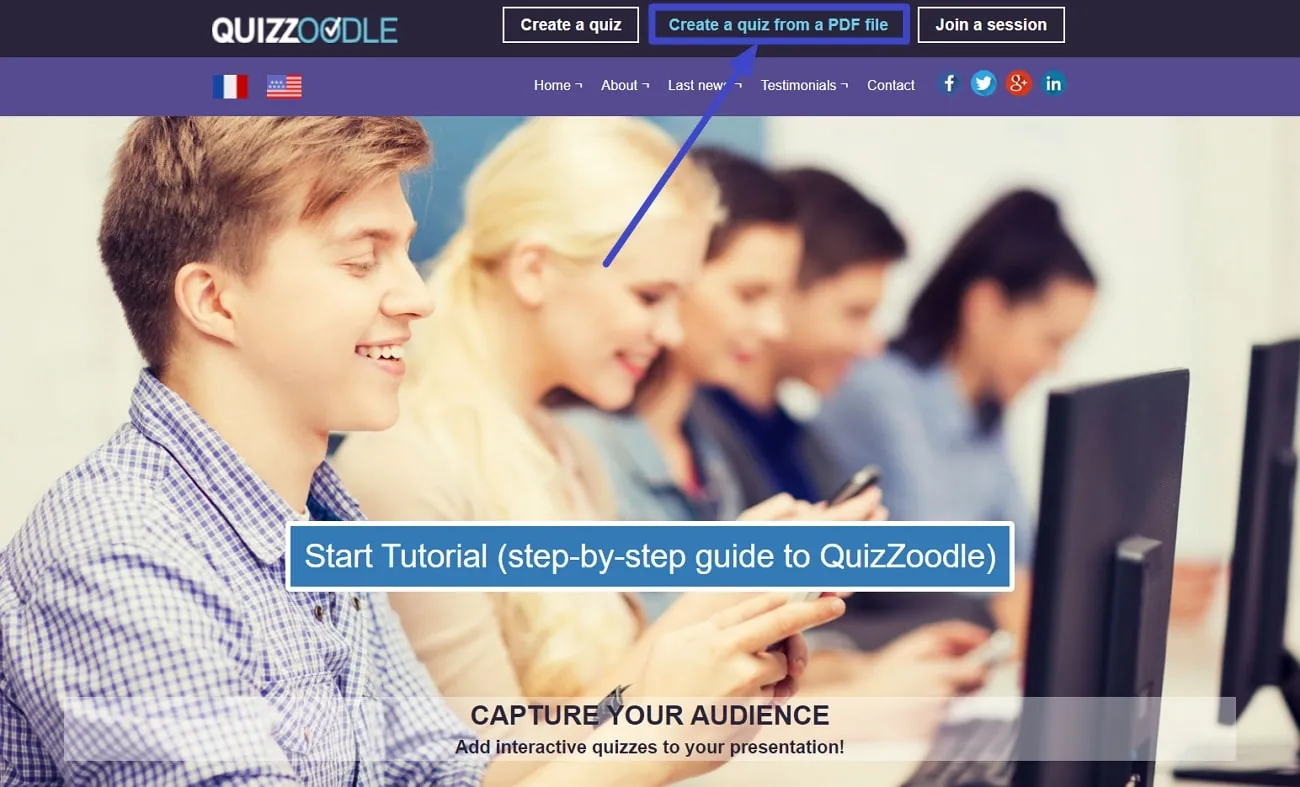
步驟 2: 在出現的視窗中,向下捲動頁面並在「測驗標題」文字方塊中插入測驗的標題。然後,在「回應時間」部分,新增回答問題的延遲時間。
步驟3:接下來,按「選擇檔案」按鈕瀏覽您想要建立測驗的PDF檔案。選擇後,將其上傳至工具並轉到附加設定。現在,您可以為受保護的會話或受保護的刪除新增密碼。
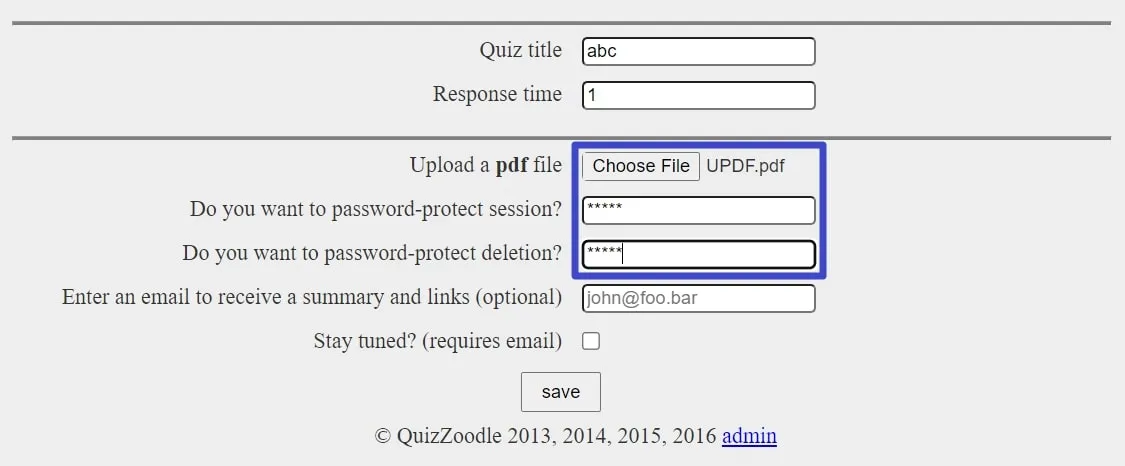
步驟 4.:進行所需的調整後,在所需部分輸入您的電子郵件以接收連結和測驗摘要。最後,點擊下面的「儲存」按鈕即可獲得自動產生的測驗以供進一步使用。
2. Magic Form
如果您想獲得一種輕鬆的方法來建立測驗問卷,Magic Form 是您的最佳選擇。除了上傳直接來源檔案外,您還可以新增 PDF 文檔的 URL ,即可建立測驗文件。此外,該工具還允許您嵌入文件程式碼,以便複製文字或將其貼上到您想要的任何位置。下面,讓我們了解使用 Magic Form 將 PDF 文檔轉換為測試文件的步驟。
步驟 1:首先,造訪 Magic Form 工具並選擇位於頂部的「AI Quiz Tools」選項,它將引導您進入一個新視窗。接下來,您將發現產生測驗的各種選項。在所有的選項中,點選選擇「PDF to Quiz」。
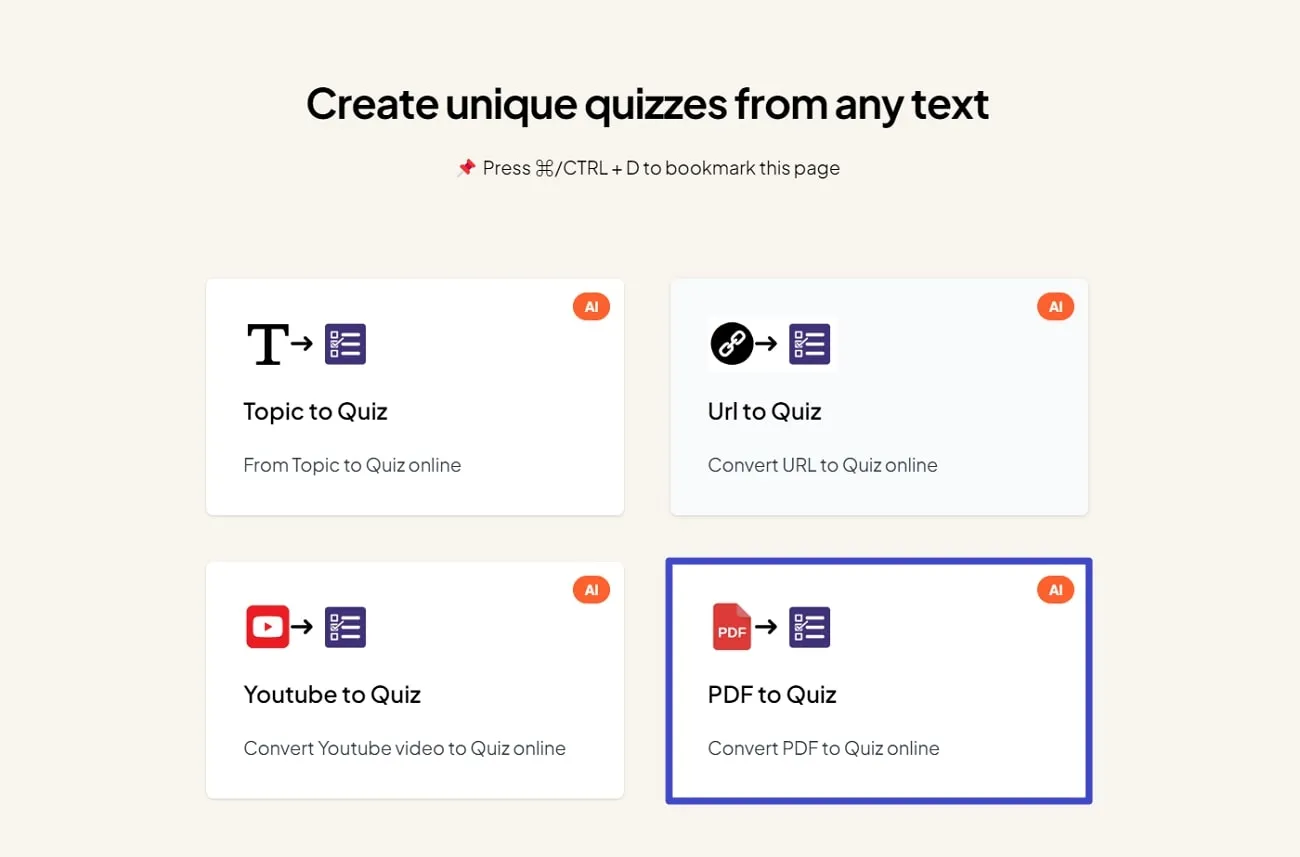
步驟 2 :現在,點擊“上傳您的來源檔案”並從電腦中選擇要上傳的 PDF 檔案。隨後,該工具將處理內容並建立測試問卷。
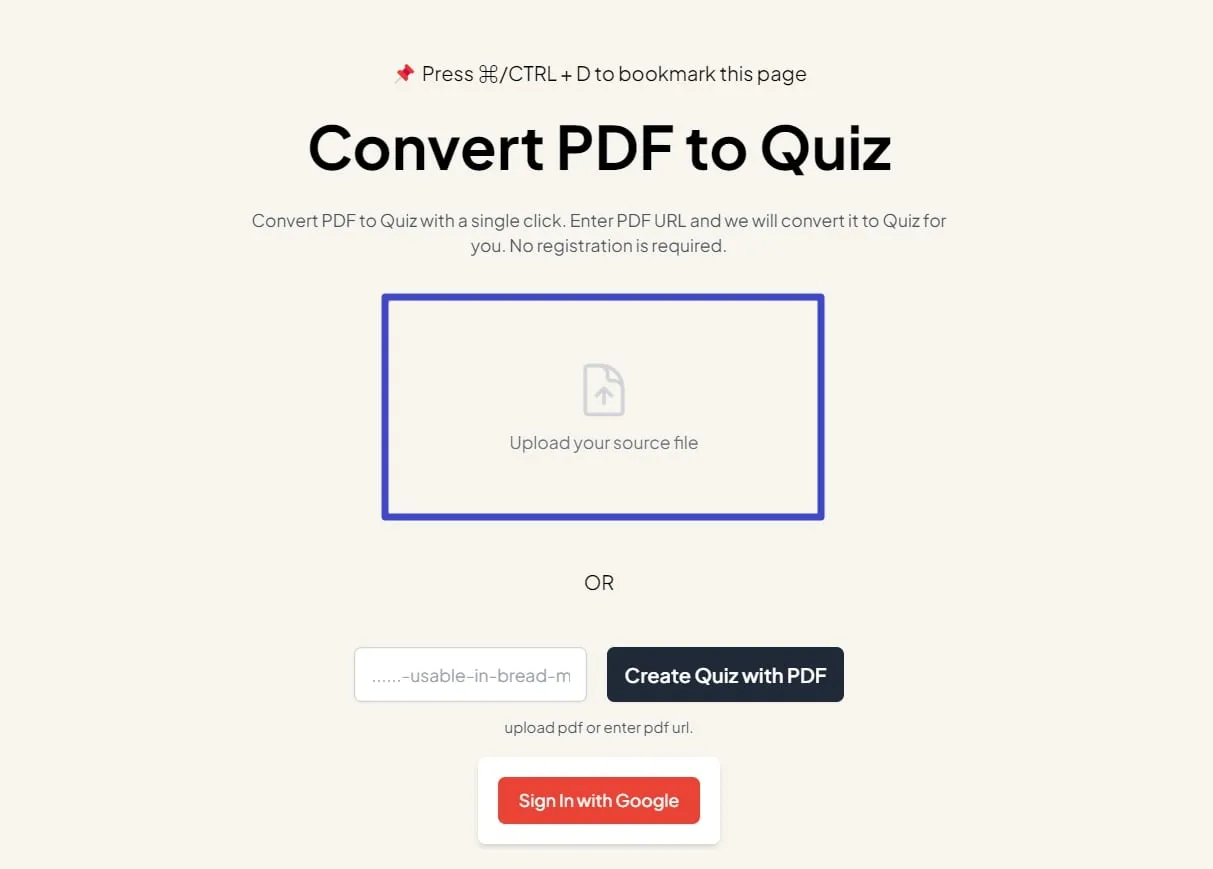
步驟3. 建立測驗問卷後,您將收到通知。然後,將頁面向下拖曳並預覽建立的測驗問卷。最後,按下載按鈕可以儲存問卷。
3. Quizgecko
Quizgecko 是一款由 AI 驅動的 PDF 測驗產生器,它可以將文字轉換為有吸引力的問題。這個工具提供判斷題、填空題等多種題型,滿足多元的學習需求。以下是透過此工具上傳 PDF 文件,建立測試問卷的步驟。
步驟 1: 開啟 Quizgecko 主頁並點擊頂部工具列中的「產品」標籤,在此下拉式選單中,從 6 個可用工具中選擇“AI 問題產生器”。
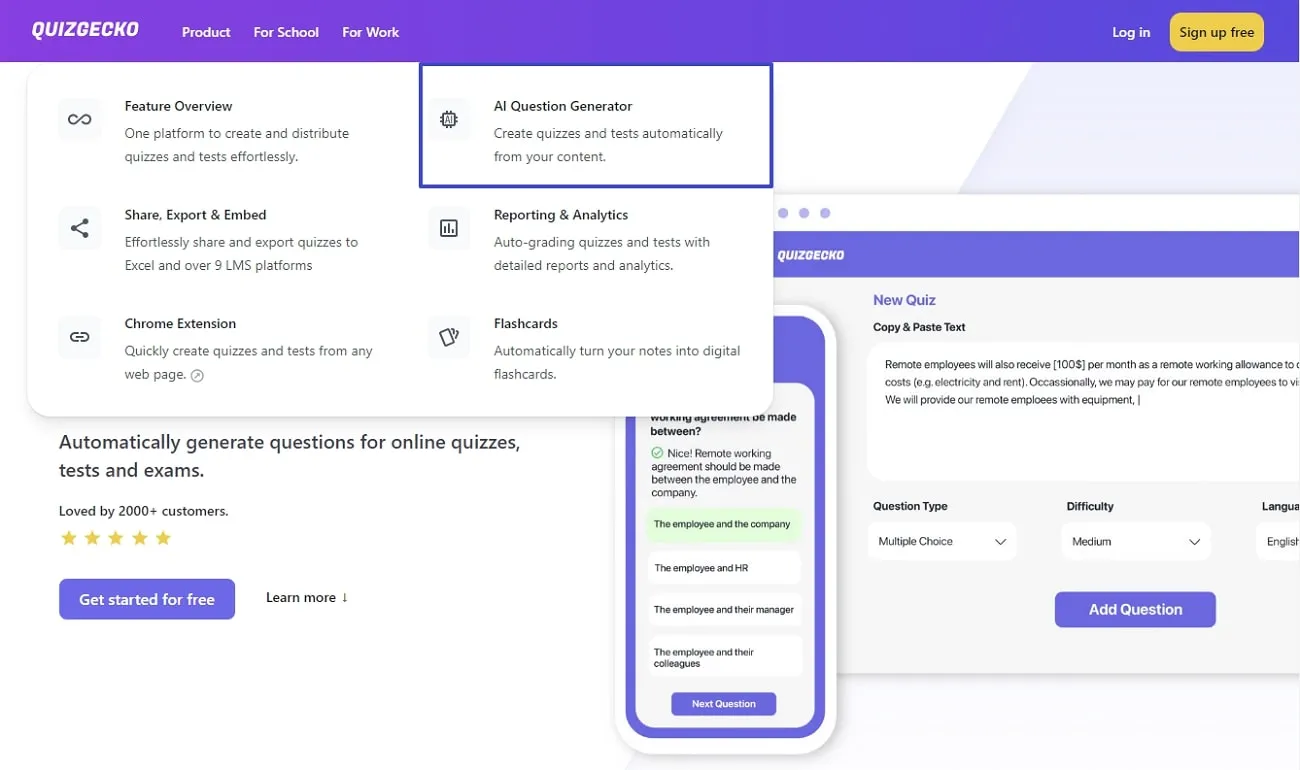
步驟 2 :點擊「免費開始」或「登入」按鈕,並透過新增憑證登入工具。然後,輸入工具要求的資訊以獲得高度個人化的體驗。完成後,您將找到其主編輯介面,可以從 PDF 建立測驗問卷。
步驟3:現在,轉到左側面板並按“上傳”切換類別。在「上傳檔案」部分下,點選「選擇檔案」按鈕上傳檔案。接下來,在「問題類型」下拉式選單中選擇測試問題的類型。此外,按「語言」下拉式選單選擇文字的語言,您還可以設定難度範圍和從文字產生的最大問題數。
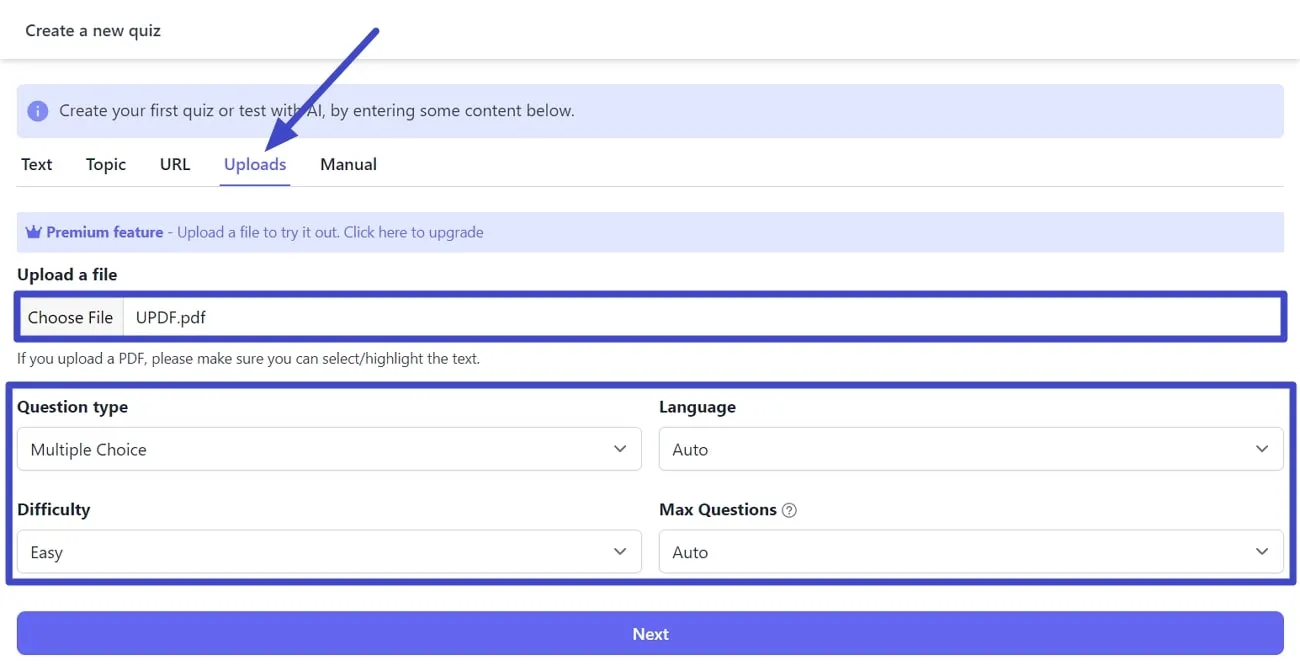
步驟4:最後,按下面提到的「下一步」按鈕,讓工具分析您的 PDF 文檔。建立問卷後,您可以直接將其下載下來或與其他人分享。
4. Ikalas
Ikalas 是一個強大的 PDF 問卷創建工具,它可以根據 PDF 文件的內容創建測驗的問題。此外,它還允許您根據需要自定義設置測驗長度和測驗類型(判斷題、簡答題和多項選擇題)。下面,請依照以下步驟創建測試問卷。
步驟 1:使用您安裝的瀏覽器或 Microsoft Edge 在線上存取此工具,開始使用 Ikalas 建立測驗問卷。在工具儀表板上,透過搜尋列存取「PDF 測驗產生器」功能。
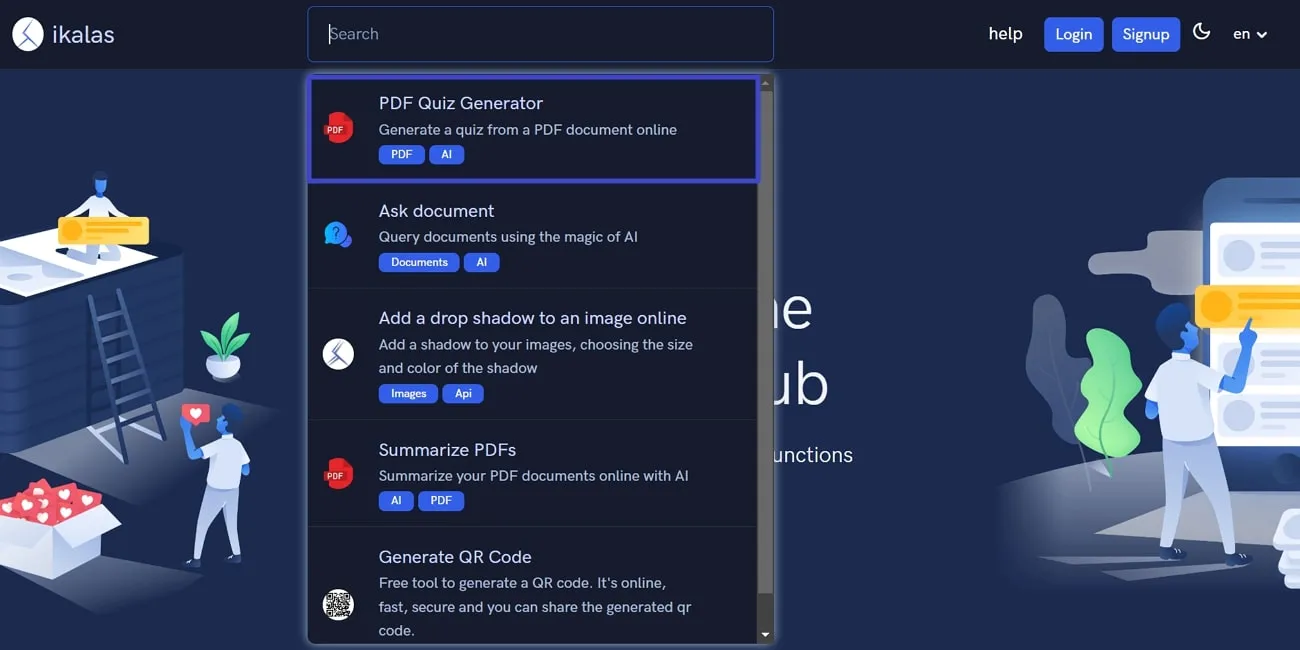
步驟 2:打開 PDF 測驗產生器頁面後,上傳您的 PDF 檔案。上傳成功後,導覽至視窗底部。在這裡,設置測驗問題和回答長度。
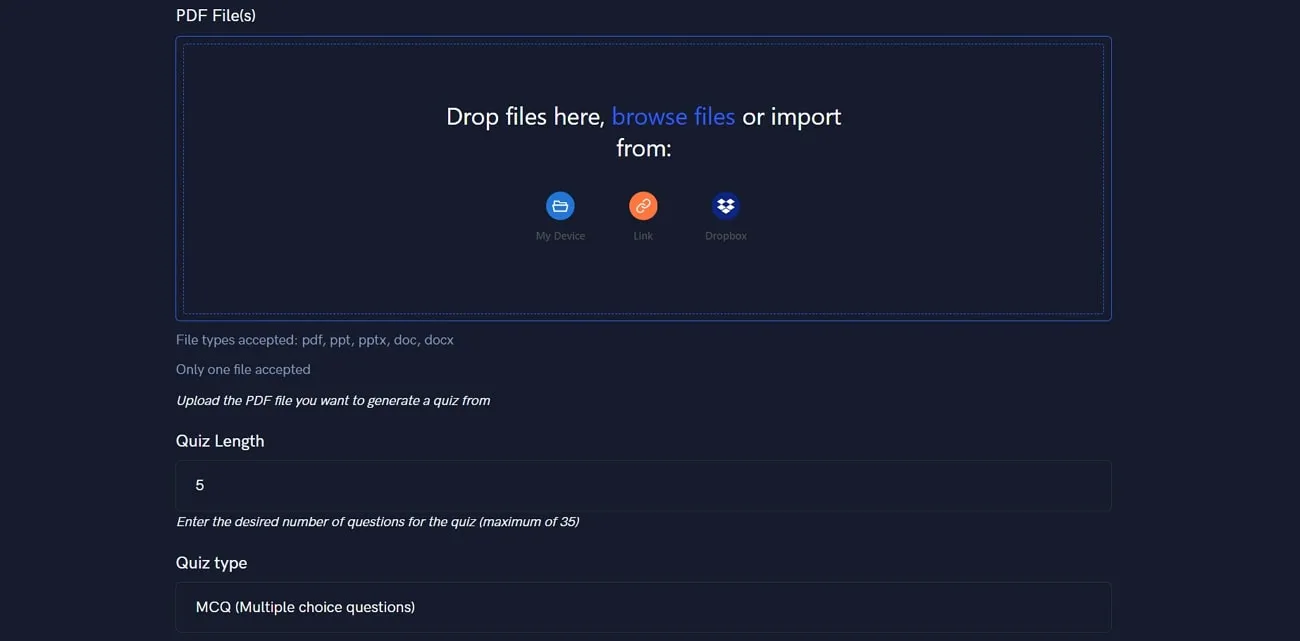
步驟3: 完成設置後,點選「驗證」按鈕。此操作會彈出一個選單,要求升級以獲取積分,使該工具能夠正常運作。驗證後,您可以順利下載並與您的學生分享。
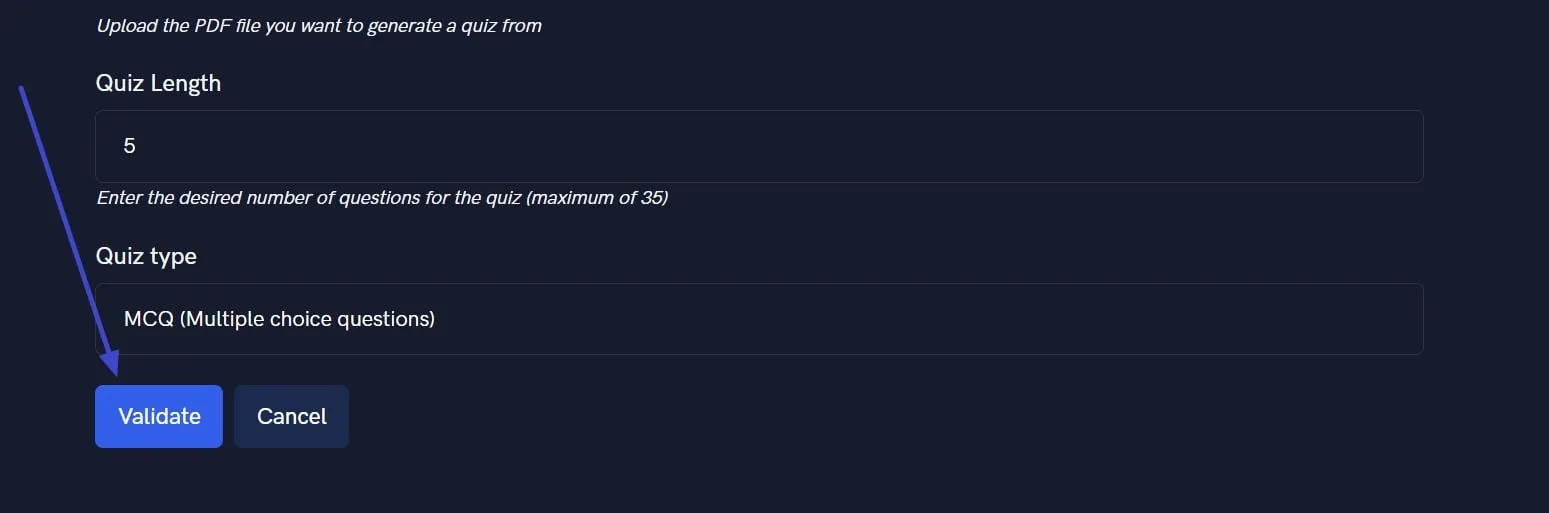
5.Questgen
Questgen 是一款 AI PDF 測驗問卷製作器,可使用 AI 授權的工具在幾秒鐘內建立測驗。您可以存取您選擇的不同格式。此外,它還為高級用戶或訂閱用戶提供許多功能。以下步驟可協助您更了解如何使用 Questgen 製作測驗:
步驟 1: 首先,在 Chrome 中瀏覽 Questgen,從頁尾的「使用案例」前往「PDF to Quiz」工具,然後按下「免費開始」按鈕。
步驟 2 : 選擇此項目後,將出現一個新頁面,您需要按一下「從檔案或 URL 匯入」按鈕來新增您的 PDF 檔案。現在,您匯入的文件資料將顯示在文字方塊中。然後,選擇所需的問題類型、數量、難度等級和選項數量。儲存所有設定後,點擊「提交」選項繼續產生測驗。
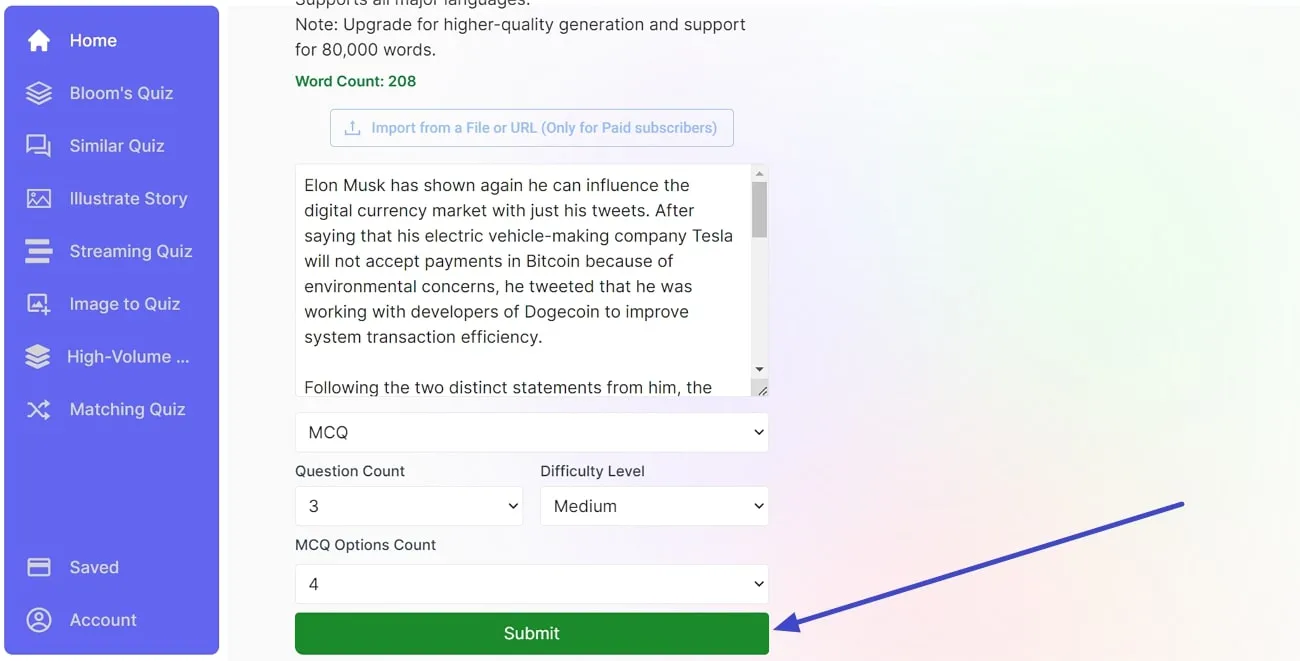
步驟3:您想要的結果將顯示在螢幕右側,您可以選擇“編輯”或“研究”您的結果。之後,點擊「匯出」並選擇您喜歡的格式來下載 AI 產生的測驗問卷。
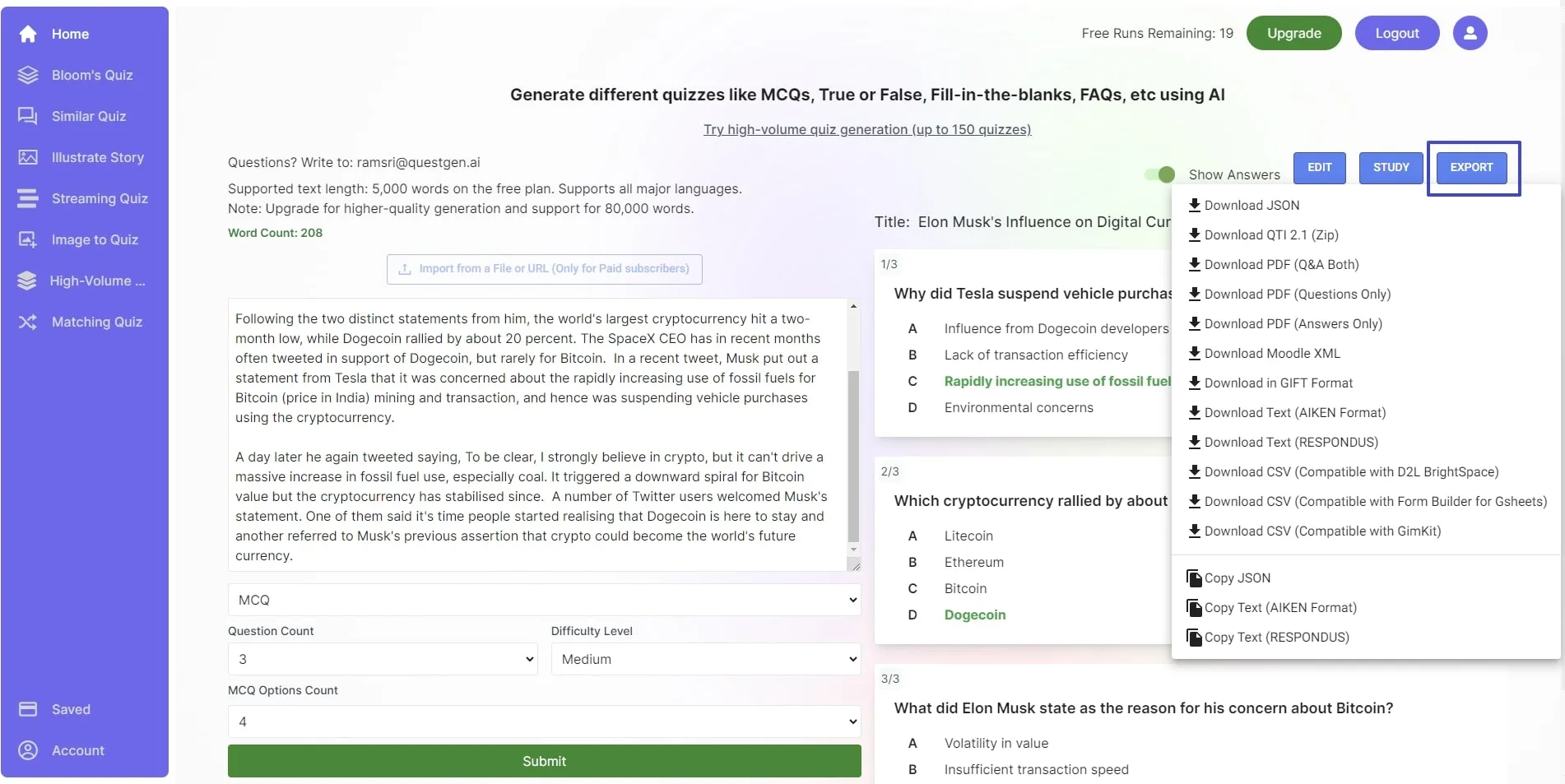
第 2 部分:如何編輯和填寫測試問卷?
如果您想編輯測驗問卷,您可能需要一個具有方便功能的編輯器。在這麼的編輯器中, UPDF脫穎而出,成為具有強大的編輯功能的 AI PDF 編輯器。其強大的功能可讓您輕鬆編輯、組織和註釋 PDF 內容, 還提供 AI 功能,幫助您更好地理解文件內容。
教師也可以使用此 PDF 管理工具與學生分享創建的測驗問卷,除此之外,您還可以利用此 PDF 工具的表單填寫功能來填寫測驗問卷。因此,請點擊下面的「免費下載」按鈕立即下載此工具,編輯和填寫測試問卷。
Windows • macOS • iOS • Android 100% 安全性

主要特點
- 編輯 PDF:它提供強大的PDF 編輯工具來修改 PDF 測驗問卷的文字、字體大小和顏色,它還可以幫助您提取、裁剪、旋轉和刪除檔案中的圖像。
- 註釋 PDF:借助其豐富多樣的註釋工具,此編輯器可協助您突出顯示文件的重要部分。此外,您還可以添加貼紙、形狀和評論,為您的 PDF 測驗問卷增添個人特色。
- AI 功能:即使您的 PDF 測驗問卷用很多複雜的數據和數字,其 AI 功能也可以幫助您解釋和總結內容,您還可以利用此工具的翻譯功能將 PDF 文檔翻譯成其它國家和地區的語言。
- 轉換 PDF:此 PDF 工具可以將 PDF 文檔轉換為其它 14 種文件格式,並提供 PDF 測驗問卷的快速轉換。若要修改您的測驗文件,您也可以將其轉換為其它可編輯的文檔格式,包括 Word。
- 保護 PDF:使用此款 AI 驅動的 PDF 編輯器,您可以使用密碼保護您的文件。用戶在使用 UPDF 行動應用程式時可以創建密碼,或使用 Face 和 Touch ID 來保護他們的資料。
- 簽署 PDF:它可以幫助用戶創建可自定義的表格並進行數位簽名,您還可以使用 UPDF 工具包建立具有可填寫的表格。
- OCR 識別:借助其光學字元辨識功能,您可以輕鬆地從影像或掃描的 PDF 文檔中提取所需的資訊,您還可以將文字變成可編輯和可搜尋同時保持格式。
您也可以透過點擊下面的「免費下載」按鈕來使用這個強大的 PDF 編輯器的所有這些功能。如果您想了解有關此 PDF 管理工具的更多信息,請觀看此 YouTube 影片以了解其功能。
Windows • macOS • iOS • Android 100% 安全性
第 3 部分:將 PDF 文檔轉換為測驗問卷的優點
將 PDF 文檔轉換為測驗問卷可以輔助教育。透過將靜態內容轉換為測驗問卷,學生可以表現得更好、參與度更高,增強他們的學習的星期。以下是將 PDF 文檔轉換為測驗問卷的優點:
- 互動學習:當學生或學習者獲得這種學習形式時,互動性和參與度就會被促進。測驗比 PDF 更容易理解,因為它們易於理解。因此,當形式具有互動性時,學習就會變得令人興奮。
- 即時回饋:測驗提供的即時回饋對於提高學習成果起著至關重要的作用。透過獲得即時回饋,學習者可以調整他們的方法並積極參與內容,最終顯著提高學習效果。
- 表現分析:測驗可以讓老師判斷學生的進步,追蹤測驗結果變得容易,因為它提供了有價值的見解。
- 鼓勵:將 PDF 轉換為測驗有助於在學生考試中取得好成績時提高他們的士氣,測驗鼓勵自我評估和積極應用知識。此外,透過測驗學習可以提高整體學習成果。
第 4 部分:如何選擇測驗問卷製作工具?
您應該確保所選的 PDF 測驗問卷製作工具,可以將 PDF 轉換為適合您要求的測驗問卷。在選擇測驗問卷製作工具之前,有幾個關鍵因素值得考慮,以下幾點可以幫助您做出明智的選擇。
1. 與整合的兼容性
使用者需要確保測驗製作器與所有版本的 PDF 格式的文檔相容 ,並能輕鬆與目前的學習管理系統整合,這種相容性將確保其他人可以在不同的設備上輕鬆地存取。
2. 修改選項
您應該尋找一個能夠提供修改功能的 PDF 測驗製作器,包括修改測驗問卷的佈局、問題類型、品牌元素和整體用戶體驗。此外,透過修改,您可以修改測驗問卷,以適合您的學習目標和教學風格。
3. 互動功能
在尋找測驗產生器時,學習者應該選擇提供互動功能的工具來增強參與和學習能力。此外,尋求多媒體支援以獲得即時回饋,以創建引人入勝的測驗和互動問題類型。
4. 定價和支持
透過考慮定價結構,學習者可以從 PDF 中選擇一個更好的測驗產生器來滿足他們的需求。訂閱方案、定價層級和客戶支援可用性等因素決定了最適合您的口袋的方案。
總結
本文討論了 5 個測驗問卷創建工具供您選擇。在進行測驗之前,如果您正在尋找 PDF 處理工具來編輯文檔,UPDF 是您的最佳選擇。這個簡單易用的 PDF 編輯器可讓您在多個平台上編輯 PDF 文檔,包括 iOS、Android、Windows 和 Mac作業係統的設備。點擊下方按鈕,立即下載這個 AI PDF 編輯器。
Windows • macOS • iOS • Android 100% 安全性
 UPDF
UPDF
 Windows
Windows Mac
Mac iPhone/iPad
iPhone/iPad Android
Android UPDF AI 在線
UPDF AI 在線 UPDF 數位簽名
UPDF 數位簽名 PDF 閱讀器
PDF 閱讀器 PDF 文件註釋
PDF 文件註釋 PDF 編輯器
PDF 編輯器 PDF 格式轉換
PDF 格式轉換 建立 PDF
建立 PDF 壓縮 PDF
壓縮 PDF PDF 頁面管理
PDF 頁面管理 合併 PDF
合併 PDF 拆分 PDF
拆分 PDF 裁剪 PDF
裁剪 PDF 刪除頁面
刪除頁面 旋轉頁面
旋轉頁面 PDF 簽名
PDF 簽名 PDF 表單
PDF 表單 PDF 文件對比
PDF 文件對比 PDF 加密
PDF 加密 列印 PDF
列印 PDF 批量處理
批量處理 OCR
OCR UPDF Cloud
UPDF Cloud 關於 UPDF AI
關於 UPDF AI UPDF AI解決方案
UPDF AI解決方案  AI使用者指南
AI使用者指南 UPDF AI常見問題解答
UPDF AI常見問題解答 總結 PDF
總結 PDF 翻譯 PDF
翻譯 PDF 解釋 PDF
解釋 PDF 與 PDF 對話
與 PDF 對話 與圖像對話
與圖像對話 PDF 轉心智圖
PDF 轉心智圖 與 AI 聊天
與 AI 聊天 PDF 轉成 Word
PDF 轉成 Word PDF 轉成 Excel
PDF 轉成 Excel PDF 轉成 PPT
PDF 轉成 PPT 使用者指南
使用者指南 技術規格
技術規格 產品更新日誌
產品更新日誌 常見問題
常見問題 使用技巧
使用技巧 部落格
部落格 UPDF 評論
UPDF 評論 下載中心
下載中心 聯絡我們
聯絡我們